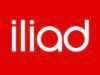Hotspot Vodafone: come funziona
Spesso ti ritrovi a dover lavorare in mobilità usando il tuo fido notebook e, altrettanto frequentemente, sei alla ricerca di una connessione da poter usare per collegarti a Internet da quest’ultimo. Peccato solo che non sempre tu riesca a trovare una rete Wi-Fi libera alla quale poterti “agganciare”.
Date le circostanze, hai quindi ben pensato di usare il tuo smartphone o tablet a mo’ di hotspot, usufruendo dall’offerta relativa alla connessione dati attiva sul tuo numero Vodafone. Tuttavia, se ora sei qui e stai leggendo queste righe, mi pare evidente che tu non sia ancora riuscito a concretizzare la cosa. Ho indovinato? Lo sapevo. E allora scommetto che vorresti una mano a capire come funziona l’hotspot di Vodafone, vero?
Nessun problema, ci mancherebbe altro! Dedica qualche minuto del tuo prezioso tempo libero alla lettura di questo tutorial e vedrai che, alla fine, avrai le idee perfettamente chiare. Insieme, andremo infatti a scoprire quali sono le caratteristiche del servizio di hotspot offerto da Vodafone, i parametri necessari alla sua configurazione e al suo utilizzo su tutti i dispositivi. Buona lettura!
Indice
- Informazioni utili
- Operazioni preliminari
- Parametri di configurazione
- Hotspot Vodafone: come funziona su Android
- Hotspot Vodafone: come funziona su iOS
- In caso di dubbi o problemi
Informazioni utili

Prima di entrare nel vivo dell’argomento, andandoti quindi a spiegare, concretamente, come funziona l’hotspot di Vodafone, mi sembra doveroso fornirti alcune informazioni utili riguardo il servizio in questione.
In primo luogo, è bene che tu comprenda che cos’è, di preciso, l’hotspot, appunto: si tratta di una speciale funzione, altrimenti nota come tethering, la quale consente di condividere la connessione a Internet generata dalla SIM inserita nello smartphone o nel tablet, se in grado di supportare la connettività cellulare, con altri dispositivi (es. computer) mediante il collegamento Wi-Fi o tramite Bluetooth o, ancora, mediante USB.
Il servizio non è un’esclusiva di Vodafone, sia ben chiaro, ma viene offerto da tutti i principali operatori italiani (e non). Per quanto riguarda i costi da sostenere, in passato, salvo l’attivazione di promozioni particolari, il servizio, con Vodafone, era a pagamento. Oggi, invece, l’uso dell’hotspot risulta essere incluso in ciascuna offerta e non prevede costi aggiuntivi, come riportato dalla stessa azienda sul suo sito Internet nel prospetto informativo di ciascun piano, nella sezione dedicata alle tariffe sottoscrivibili e non.
Gli unici costi da sostenere sono pertanto quelli relativi alla promozione usata per navigare in Internet in mobilità con la propria SIM. Per cui, se sulla tua scheda Vodafone hai attiva una promozione che comprende un determinato numero di GB o che offre GB illimitati, potrai usufruire di questi ultimi anche tramite hotspot senza incorrere in costi extra.
Se sulla SIM di riferimento non risulta abilitata alcuna promozione per la navigazione in Rete, occorre sostenere il pagamento della tariffa giornaliera prevista dall’operatore per accedere a Internet, dunque quella che viene proposta anche provando a collegarsi tramite dati cellulare direttamente dallo smartphone o dal tablet.
La tariffa base per la navigazione Internet di Vodafone prevede un costo di 6 euro al giorno e consente di consumare fino a 5 GB di dati, ma al superamento della suddetta soglia occorre sommare altri 2 euro ogni 100 MB (tariffati a scatti anticipati di 100 KB). Per maggiori dettagli a tal proposito, visita la pagina informativa presente sul sito Internet di Vodafone.
Ci tengo, inoltre, a farti presente il fatto che per l’uso dell’hotspot con Vodafone non è previsto alcun genere di limitazione, né per quel che concerne la velocità di navigazione né per quanto riguarda la quantità di dati che è possibile consumare. Valgono infatti le stesse regole eventualmente previste per la promozione in essere per navigare in Internet in mobilità con la SIM.
Operazioni preliminari
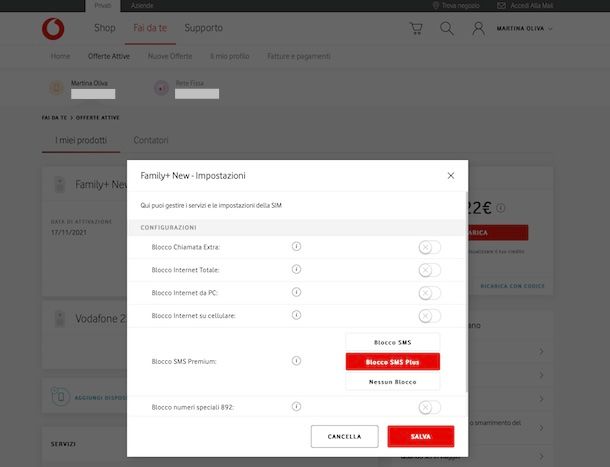
Passiamo adesso all’azione e andiamo a scoprire come usare l’hotspot di Vodafone, andando a compiere le operazioni preliminari indispensabili per riuscirci.
In primo luogo, assicurati che la funzione Blocco Internet da PC non risulti attiva sul tuo numero. Infatti, quando questa funzione è abilitata, impedisce di usare la funzione oggetto di questo tutorial.
Per sincerarti della cosa, recati sull’home page del sito Internet di Vodafone, fai clic sull’icona dell’omino in alto a destra e mediante la scheda Accedi effettua il login al tuo account, compilando i campi Username o email e Password con i tuoi dati, dopodiché premi sul tasto Accedi.
Se non sei ancora registro sul sito, nella schermata con i campi da compilare per il login di cui sopra, seleziona la scheda Registrati, clicca sul tasto Registrati, compila poi i campi visualizzati con i dati richiesti e segui la semplice procedura guidata che ti viene mostrata su schermo, come ti ho spiegato in dettaglio nella mia guida specifica su come registrarsi su Vodafone.
Una volta eseguito l’accesso, seleziona il tuo numero di telefono (se necessario) dal menu in alto, dopodiché fai clic sulla scheda Offerte attive che trovi anch’essa in cima, accedi alla scheda I miei prodotti e fai clic sull’icona a forma di ruota d’ingranaggio che trovi in corrispondenza del nome della tua offerta.
Nel riquadro che si apre, se accanto al servizio Blocco Internet da PC la levetta è abilitata, portala su OFF per effettuarne la disattivazione, dunque salva i cambiamenti apportati premendo sul bottone Salva.
Oltre che come ti ho appena indicato, il servizio può essere disabilitato telefonicamente, chiamando il numero 42070, aspettando le istruzioni della voce guida e premendo il tasto per completare e/o modificare tariffe e offerte (che solitamente corrisponde al 3 o al 4) e poi quello corrispondente alla gestione del servizio Blocco Internet da PC.
Tieni comunque presente che le combinazioni di tasti da premere possono essere soggette a variazioni nel corso del tempo, pertanto, mie indicazioni a parte, ti invito sempre a seguire con la massima attenzione le istruzioni della voce guida.
Parametri di configurazione

Per usufruire dell’hotspot di Vodafone devi altresì preoccuparti di impostare in maniera corretta i parametri di configurazione della connessione a Internet sullo smartphone o sul tablet in cui è inserita la SIM dell’operatore.
Molto probabilmente il tuo smartphone è già configurato per navigare in Internet e usare la funzione hotspot di Vodafone, ma per sicurezza ti invito comunque a mettere in pratica i seguenti suggerimenti.
Se stai usando Android, prendi il tuo smartphone o tablet, sbloccalo, accedi al drawer e abilita la connessione dati con Vodafone, selezionando l’icona delle Impostazioni(quella con l’ingranaggio) che trovi nella home screen e/o nel drawer, sfiorando la voce relativa alle connessioni e portando su ON il relativo interruttore.
Tieni presente che le istruzioni relative alle voci da selezionare nelle impostazioni di Android che ti ho fornito poc’anzi potrebbero differire leggermente rispetto a quanto da te visualizzato su schermo, a seconda della marca e del modello di smartphone o tablet che stai usando, oltre che della versione di Android in uso.
Successivamente, recati nella sezione delle Impostazioni dedicata alle gestione della rete cellulare e seleziona la dicitura relativa ai punti di accesso. Premi quindi sul bottone per aggiungere un nuovo punto di accesso a destra e verifica che i campi ora visibili sullo schermo risultino compilati come indicato qui di seguito, altrimenti modificali tu in maniera corretta.
- Nome —
Acc. Internet da cell su smartphone;Internetsu tablet- APN —
mobile.vodafone.itsu smartphone;Web.omnitel.itsu tablet- MMCC —
222- MNC —
10- Tipo APN —
efault,supl- Protocollo APN —
IPv4- Protocollo roaming APN —
IPv4- Attiva/disattiva APN —
APN attivato
Se, invece, stai usando iOS/iPadOS, prendi il tuo iPhone o iPad, sbloccalo, accedi alla home screen e/o alla Libreria app e abilita la connessione dati facendo tap sull’icona delle Impostazioni (quella con l’ingranaggio), selezionando la voce Cellulare dalla schermata che ti viene proposta e portando su ON l’interruttore in corrispondenza della dicitura Dati cellulare che trovi nella schermata successiva.
A questo punto, sempre agendo dalla schermata di cui sopra, fai tap sulla voce Rete dati cellulare e verifica che il modulo proposto sia compilato come indicato di seguito, altrimenti modificalo tu.
DATI CELLULARE
- APN —
iphone.vodafone.itsu iPhone;Web.omnitel.itsu iPad
HOTSPOT PERSONALE- APN —
Internet
Per maggiori dettagli al riguardo, ti invito a fare riferimento alla mia guida su come configurare Internet con Vodafone.
Hotspot Vodafone: come funziona su Android
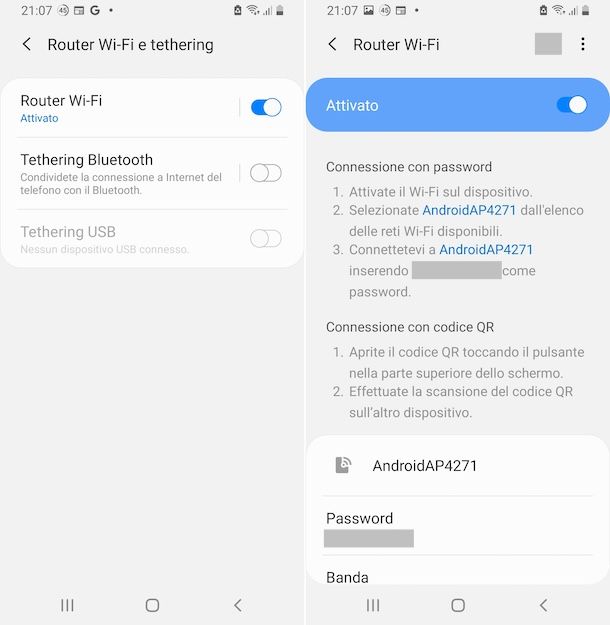
Se ti interessa capire come funziona l’hotspot di Vodafone su Android, andandolo ad abilitare e, dunque, a usarlo, la prima cosa che devi fare è quella di prendere il tuo dispositivo, sbloccarlo (se necessario), accedere alla home screen e/o al drawer e fare tap sull’icona delle Impostazioni (quella con l’ingranaggio). Nella schermata successiva, seleziona la voce relativa alle connessioni e quella Tethering o Hotspot portatile, dopodiché porta su ON l’interruttore Hotspot portatile.
Ti faccio presente che in taluni casi potrebbero essere disponibili opzioni aggiuntive, dedicate alla scelta del canale Wi-Fi e al tipo di banda, alla disattivazione automatica, alla limitazione dell’uso dei dati e al comportamento dell’hotspot in roaming su cui puoi agire come ritieni più opportuno in base alle tue esigenze.
Potrai poi collegare il tuo computer o gli altri dispositivi in tuo possesso alla rete generata da Android così come fai di solito con questi ultimi per connetterti al Wi-Fi. Per maggiori dettagli, leggi la mia guida dedicata in via specifica su come connettersi al Wi-Fi.
In alternativa a come ti ho appena indicato, puoi usare l’hotspot tramite USB. Per riuscirci, ti basta collegare “fisicamente” lo smartphone al computer, mediante cavo USB, recandoti preventivamente nella sezione delle Impostazioni di Android di cui sopra relativa alla gestione dell’hotspot e spostando su ON l’interruttore relativo all’opzione Tethering USB.
Ti interessa usare l’hotspot di Vodafone mediante Bluetooth? Se il tuo dispositivo supporta questa modalità e i device che vuoi collegare allo smartphone si trovano nel raggio d’azione di quest’ultimo, puoi abilitarla recandoti sempre nella schermata delle Impostazioni di Android riguardante la gestione dell’hotspot e spostando su ON l’interruttore relativo all’opzione Tethering Bluetooth. Per maggiori dettagli, potresti trovare utile leggere la mia guida su come condividere Internet da Android.
Anche in tal caso, ti faccio presente che i passaggi esatti da compiere possono differire, rispetto a quanto ti ho spiegato, a seconda della versione di Android in essere e della marca e del modello esatti del tuo smartphone o tablet.
Hotspot Vodafone: come funziona su iOS
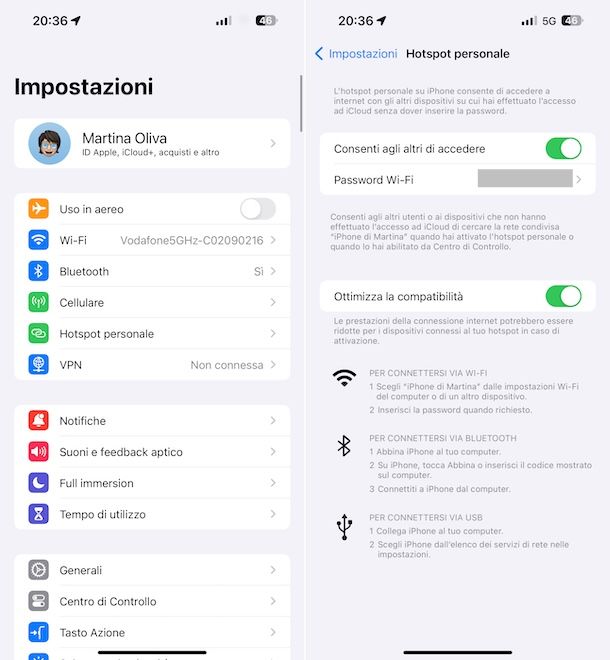
Stai usando un iPhone o un iPad e vorresti capire come funziona l’hotspot di Vodafone su iOS/iPadOS, in modo da poter abilitare e usare questa funzione? Allora prendi il tuo dispositivo, sbloccalo (se necessario), accedi alla home screen e/o alla Libreria app di iOS/iPadOS e fai tap sull’icona delle Impostazioni (quella con l’ingranaggio). In seguito, premi sulla voce Hotspot personale e sposta su ON l’interruttore posto accanto alla dicitura Consenti agli altri di accedere che trovi nella nuova schermata visualizzata.
Volendo, puoi anche modificare la chiave d’accesso impostata per la rete generata dal tuo dispositivo. Per riuscirci, fai tap sulla voce Password Wi-Fi presente nella schermata di cui sopra e digita la password che vuoi usare nel campo Password. In seguito, premi sulla voce Fine collocata in alto a destra per applicare le modifiche. Se, nel fare ciò, compare su schermo un avviso che indica il fatto che il Wi-Fi e il Bluetooth non sono abilitati, fai tap sul bottone Attiva Wi-Fi o su quello Solo Bluetooth e USB per ovviare alla cosa.
Inoltre, puoi decidere se usare l’opzione Ottimizza la compatibilità, lasciando impostato su ON l’interruttore o portandolo su OFF, la quale permette di ripristinare la compatibilità con la banda a 2.4 GHz, ma potrebbe ridurre le prestazioni della connessione a Internet per i dispositivi collegati all’hotspot.
Per quanto riguarda il collegamento degli altri tuoi dispositivi alla rete generata dall’iPhone o dall’iPad, ti basta agire così come fai di solito quando vuoi connetterti da questi ultimi al Wi-Fi.
Oltre che in tal modo, puoi attivare la funzione di hotspot anche dal Centro di Controllo di iOS/iPadOS. Per riuscirci, richiama quest’ultimo effettuando swipe dal basso verso l’alto oppure dall’angolo in alto a destra verso il basso (sui dispositivi con Face ID) o o dal basso verso l’alto del display (sui dispositivi con Touch ID), effettua una pressione decisa sul simbolo dei Dati cellulare (quello con l’antenna) e seleziona l’icona di Hotspot personale (quella con la catena) dal menu compare, in modo tale che si colori di verde.
Se preferisci usare l’hotspot con Vodafone tramite USB e Bluetooth, attiva la funzione così come ti ho appena spiegato e collega il tuo dispositivo Apple via USB o Bluetooth al dispositivo su cui vuoi usare la connessione Internet del gestore rosso. Per maggiori dettagli, ti rimando alla lettura del mio tutorial su come usare hotspot iPhone (è valido anche per iPad).
Ti segnalo, inoltre, che se hai un Mac aggiornato a OS X Yosemite o successive versioni macOS e un iPhone o un iPad aggiornato a iOS/iPadOS 8 o versioni successive, non devi neppure attivare la funzione di Hotspot personale per usare la rete di Vodafone sul computer. Infatti, non appena i due dispositivi saranno vicini, nella lista delle reti Wi-Fi del Mac comparirà anche la rete dell’iPhone o dell’iPad, pronta per essere usata senza immettere alcuna password, a patto che computer e device mobile siano associati al medesimo ID Apple.
Inoltre, Puoi configurare In famiglia di Apple per consentire ai tuoi familiari di connettersi automaticamente al tuo hotspot personale, senza dover inserire la password. Ti basta abilitare il servizio recandoti nelle Impostazioni di iOS/iPadOS, premendo sul tuo nome in alto, poi sulla voce In famiglia e seguendo le istruzioni sullo schermo per avviare e ultimar configurazione, toccare il nome dei membri del gruppo di tuo interesse e specificare se devono chiedere l’approvazione o se possono connettersi automaticamente al tuo hotspot personale. Per approfondimenti, puoi leggere la mia guida sul tema.
In caso di dubbi o problemi

Hai seguito per filo e per segno tutte le mie indicazioni, ma non ti è ancora chiaro come funziona l’hotspot di Vodafone, oppure hai altri dubbi o problemi? Allora ti suggerisco di metterti in contatto con il servizio clienti del famoso gestore, seguendo le indicazioni che ti ho fornito nel mio tutorial su come parlare con un operatore Vodafone.
Ti anticipo già che la cosa è fattibile in vari modi: telefonicamente, mediante social network, oppure via chat. A te la scelta, in base a quelle che sono le tue esigenze e preferenze oltre che, ovviamente, i mezzi in tuo possesso.
Potresti altresì trovare utile visitare l’area online del sito Web del gestore dedicata al supporto.
Dopo esserti collegato alla sezione in questione, non dovrai far altro che cercare guide e approfondimenti utili per dissipare tutti i tuoi dubbi, selezionando prima la categoria di tuo interesse e poi il tema e il quesito corretto, oppure effettuando una ricerca diretta mediante il campo apposito collocato in alto.

Autore
Salvatore Aranzulla
Salvatore Aranzulla è il blogger e divulgatore informatico più letto in Italia. Noto per aver scoperto delle vulnerabilità nei siti di Google e Microsoft. Collabora con riviste di informatica e cura la rubrica tecnologica del quotidiano Il Messaggero. È il fondatore di Aranzulla.it, uno dei trenta siti più visitati d'Italia, nel quale risponde con semplicità a migliaia di dubbi di tipo informatico. Ha pubblicato per Mondadori e Mondadori Informatica.